큐브
홈 화면 > 프로젝트 선택 > 분석 > 큐브
와탭 모니터링 서비스 초기 화면에서 프로젝트를 선택한 다음 분석 > 큐브를 선택하세요.
큐브란?
와탭은 5분 단위로 만든 성능 통계를 큐브라고 부릅니다. 큐브 분석은 큐브에 저장된 5분 단위 성능 데이터를 활용한 분석 기능입니다.
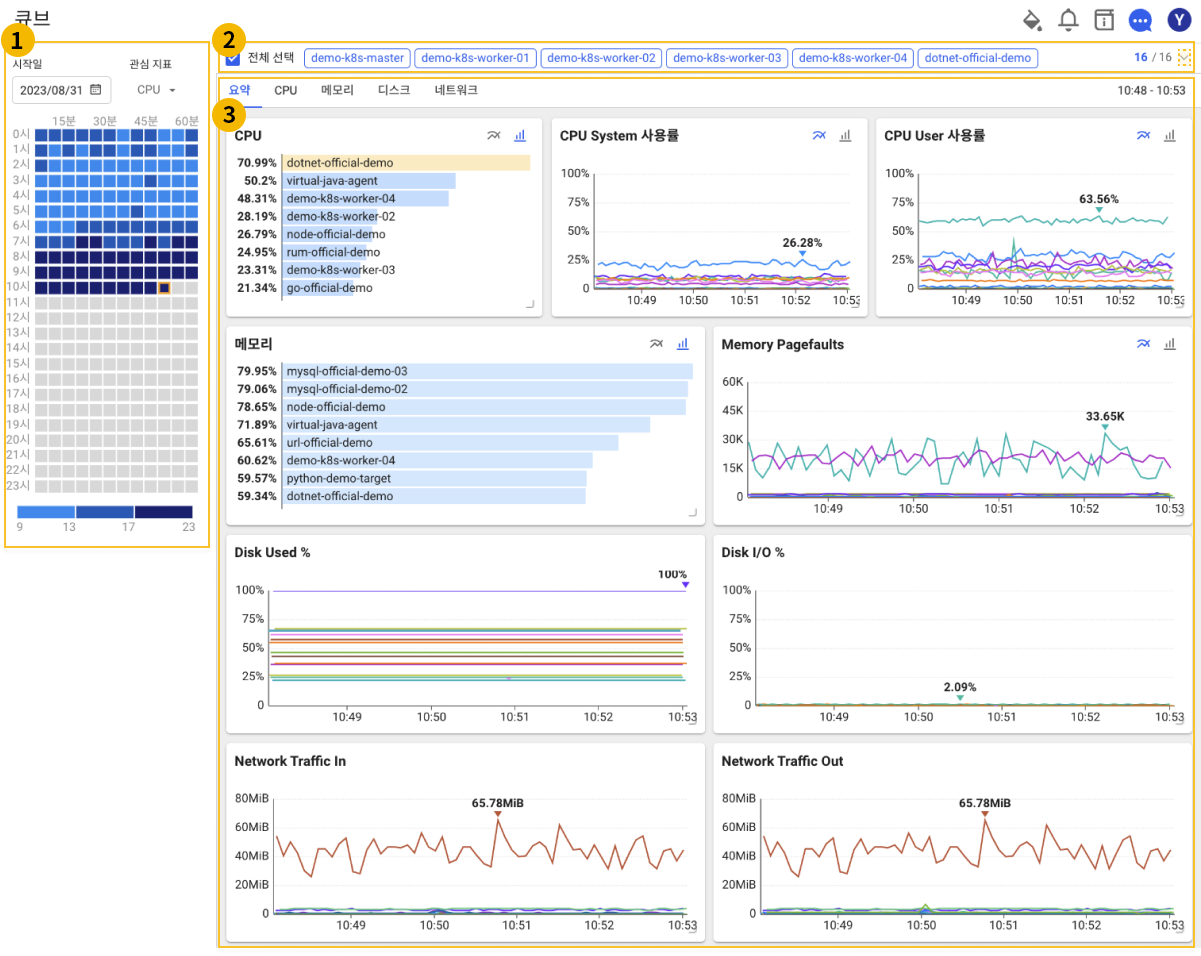
 큐브 셀렉트 패널
큐브 셀렉트 패널
왼쪽의 큐브 셀렉트 패널에서 특정 시간 기준으로 큐브를 선택하세요. 큐브는 5분 단위로 저장되어 있기 때문에 특정 시간을 선택해야 합니다.
-
패널 관심 지표
서버 큐브 셀렉트 패널의 관심 지표는 CPU와 메모리입니다.
-
큐브 표시색
큐브는 선택된 지표의 수치에 따라 다른 색으로 표현됩니다.
-
남색: 높은 수치
-
하늘색: 낮은 수치
-
 애플리케이션 선택자
애플리케이션 선택자
상단 영역의 애플리케이션 선택자 옵션을 통해 특정 애플리케이션의 데이터를 선택할 수 있습니다. 오른쪽의
버튼을 선택하면 다음과 같이 선택 가능한 전체 애플리케이션을 확인할 수 있습니다.

-
전체 선택: 모든 애플리케이션을 조회합니다. 기본은 전체 선택과 활성 애플리케이션이 선택되어 있습니다.
-
선택된 것만 보기: 애플리케이션 중 사용자가 지정한 해당 애플리케이션만 조회합니다.
-
검색: 애플리케이션이 많은 경우 입력창을 통해 해당 애플리케이션을 검색할 수 있습니다.
-
숫자/숫자: 지정한 애플리케이션 개수/전체 애플리케이션 개수를 표시합니다.
 큐브 데이터
큐브 데이터
- 차트 상단 오른쪽의
아이콘을 선택하면 바형 차트를 제공합니다.
- 차트 상단 오른쪽의
아이콘을 선택하면 선형 차트를 제공합니다.
영역에서 해당 큐브 데이터를 CPU, 메모리, 디스크, 네트워크 등의 차트를 통해 확인할 수 있습니다.
-
CPU
프로젝트 내 애플리케이션을 CPU 사용량이 많은 순서대로 정렬해 표시합니다.
-
메모리
프로젝트 내 애플리케이션을 메모리 사용량이 많은 순서대로 정렬해 표시합니다.
-
디스크
프로젝트 내 애플리케이션을 디스크 사용량이 많은 순서대로 정렬해 표시합니다.
-
네트워크
프로젝트 내 애플리케이션을 네트워크 입출력 트래픽량이 많은 순서대로 정렬해 표시합니다.
WhaTap uses the IP2Location LITE database for IP geolocation.